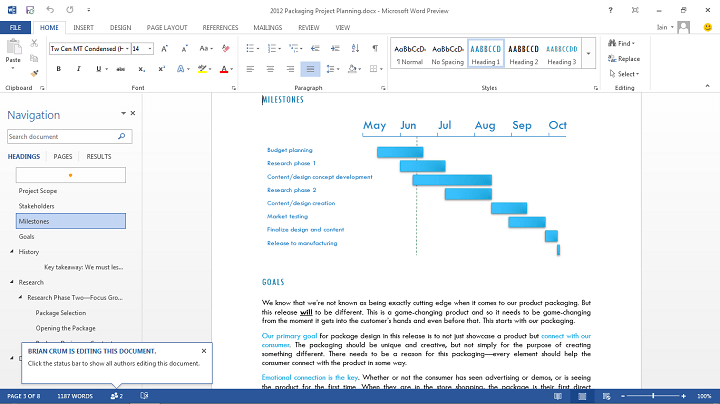ეს პროცესი მნიშვნელოვანია Microsoft Office Suite-ის განახლებისთვის
- ose.exe პროცესი არის ერთ-ერთი უსაფრთხო პროცესი, რომელიც ემსახურება კონკრეტულ მიზანს Windows PC-ზე.
- ეს პროცესი არ არის რესურსზე ინტენსიური და აღრიცხავს მცირე CPU-ს და მეხსიერების გამოყენებას.
- ose.exe-სთან დაკავშირებული პრობლემების გადასაჭრელად სწრაფი გზაა თქვენი კომპიუტერის განახლება.

Xდააინსტალირეთ ჩამოტვირთვის ფაილზე დაწკაპუნებით
- ჩამოტვირთეთ Restoro PC Repair Tool რომელიც მოყვება დაპატენტებულ ტექნოლოგიებს (ხელმისაწვდომია პატენტი აქ).
- დააწკაპუნეთ სკანირების დაწყება იპოვონ Windows-ის პრობლემები, რამაც შეიძლება გამოიწვიოს კომპიუტერის პრობლემები.
- დააწკაპუნეთ შეკეთება ყველა პრობლემების გადასაჭრელად, რომლებიც გავლენას ახდენს თქვენი კომპიუტერის უსაფრთხოებასა და შესრულებაზე.
- Restoro ჩამოტვირთულია 0 მკითხველი ამ თვეში.
არსებობს ბევრი იშვიათი პროცესი და სერვისები Windows PC-ზე, და ose.exe არის ერთ-ერთი მათგანი. მიუხედავად იმისა, რომ ეს პროცესი დაკავშირებულია სისტემასთან, ზოგიერთ მომხმარებელს მაინც აწუხებს მისი გამოყენება.
თუ თქვენ ასევე გაინტერესებთ რა არის ამ პროცესის გამოყენება, ეს სახელმძღვანელო შეიცავს ყველა საჭირო ინფორმაციას და დამატებით.
რისთვის გამოიყენება OSE exe?

ose.exe პროცესი Microsoft Office Suite-ის ნაწილია. ის ეხმარება Microsoft Office აპლიკაციების ინსტალაციისა და განახლების დროს.
ეს საკმაოდ მნიშვნელოვანია Office აპლიკაციების შეუფერხებლად მუშაობისა და განახლებისთვის. თუმცა, ეს არ არის მნიშვნელოვანი სისტემური პროცესი და შეიძლება შეწყდეს, თუ არ გჭირდებათ შესაბამისი აპლიკაცია.
ose.exe ვირუსია?
Ose.exe სრულიად უსაფრთხოა და არავითარ შემთხვევაში არ ითვლება საზიანო. ეს არანაირ ზიანს არ აყენებს თქვენს კომპიუტერს, თუ არ არის ვირუსი, რომელიც შენიღბავს პროცესს.
თავდაპირველად, ose.exe უნდა იყოს განთავსებული თქვენს კომპიუტერზე ქვემოთ მოცემულ გზაზე: C:\Program Files\Common Files\Microsoft Shared\Source Engine
თუ ის აღმოჩენილია სხვა ადგილას, ეს შეიძლება იყოს ვირუსი და თქვენ გჭირდებათ შეასრულეთ მავნე პროგრამის სკანირება დარწმუნებული უნდა იყოს.
ამ პროცესის კიდევ ერთი მნიშვნელოვანი მახასიათებელია ის, რომ არ არის რესურსი ინტენსიური. ის არ იჭერს თქვენს პროცესორს და იკავებს მცირე ადგილს.
ასე რომ, თუ აღმოაჩენთ პროცესს გადაჭარბებული რესურსების გამოყენებით, ეს შეიძლება იყოს ვირუსი ან მასთან დაკავშირებული რაიმე სახის პრობლემა.
- რა არის Scrobj.dll და როგორ გამოვასწოროთ ის, თუ ის აკლია
- Bcryptprimitives.dll: რა არის ეს და როგორ გამოვასწოროთ მისი შეცდომები
- 0x800f0841 Windows განახლების შეცდომა: როგორ გამოვასწოროთ იგი
შემიძლია გავაჩერო ან წაშალო ose.exe?
ვინაიდან ose.exe არ არის გადამწყვეტი სისტემის პროცესი, შეგიძლიათ შეაჩეროთ ის, თუ არ გჭირდებათ Microsoft Office Suite. პროცესის შესაჩერებლად, მიჰყევით ქვემოთ მოცემულ ნაბიჯებს:
- დააჭირეთ ფანჯრები გასაღები + X და აირჩიეთ Პროცესების ადმინისტრატორი ვარიანტი.

- დააწკაპუნეთ სერვისები ჩანართი ზედა.
- დააწკაპუნეთ მარჯვენა ღილაკით ოსე სერვისი.
- ბოლოს აირჩიეთ გაჩერდი ვარიანტი.

ექსპერტის რჩევა:
სპონსორირებული
კომპიუტერის ზოგიერთი პრობლემის მოგვარება რთულია, განსაკუთრებით მაშინ, როდესაც საქმე ეხება დაკარგული ან დაზიანებული სისტემის ფაილებსა და Windows-ის საცავებს.
დარწმუნდით, რომ გამოიყენეთ სპეციალური ინსტრუმენტი, როგორიცაა ფორტექტი, რომელიც დაასკანირებს და ჩაანაცვლებს თქვენს გატეხილ ფაილებს მათი ახალი ვერსიებით მისი საცავიდან.
ამით თქვენ შეძლებთ პროცესის დროებით შეჩერებას. მაგრამ თუ მისი მთლიანად ამოღება გჭირდებათ, მიჰყევით ქვემოთ მოცემულ ნაბიჯებს Microsoft Office Suite-ის ამოსაღებად:
- დააჭირეთ ფანჯრები გასაღები + რ, ტიპი appwiz.cplდა დააწკაპუნეთ კარგი.

- დააწკაპუნეთ მარჯვენა ღილაკით თქვენს Office კომპლექტს და აირჩიეთ დეინსტალაცია.
- დაბოლოს, მიჰყევით ეკრანზე მითითებებს, რომ დაასრულოთ ამოღების პროცესი.
ახლა შეგიძლიათ დარწმუნებული იყოთ, რომ Microsoft Office Suite-ის ამოღების შემდეგ თქვენ გაათავისუფლეთ პროცესი.
როგორ დავაფიქსიროთ ose.exe ჩვეულებრივი შეცდომები
1. განაახლეთ თქვენი კომპიუტერი
- დააჭირეთ ფანჯრები გასაღები + მე და აირჩიეთ ვინდოუსის განახლება მარცხენა პანელში.
- დააწკაპუნეთ Შეამოწმოთ განახლებები ღილაკი მარჯვენა პანელში.

- და ბოლოს, ჩამოტვირთეთ და დააინსტალირეთ ყველა ხელმისაწვდომი განახლება, მათ შორის არასავალდებულო.
ose.exe პროცესი ძირითადად ორიენტირებულია Microsoft Office Suite-ის განახლების პროცესზე. ასე რომ, მისი ფუნქციონირების შესანარჩუნებლად, თქვენ უნდა დარწმუნდეთ, რომ თქვენი კომპიუტერი განახლებულია.
2. შეასრულეთ მავნე პროგრამის სკანირება
- დააჭირეთ ფანჯრები გასაღები, ტიპი ვირუსიდა აირჩიეთ ვირუსებისა და საფრთხეებისგან დაცვა ვარიანტი.

- აირჩიეთ სკანირების პარამეტრები.

- ბოლოს აირჩიეთ სრული სკანირება ვარიანტი და დააწკაპუნეთ სკანირება ახლავე ღილაკი.

ვირუსებს შეუძლიათ თქვენი კომპიუტერის არევა, ose.exe პროცესის შენიღბვით. შეიძლება შეამჩნიოთ, რომ პროცესი განსხვავებულ ადგილას მდებარეობს, ვიდრე ნაგულისხმევი იყო, ან ზოგჯერ იწვევს CPU-ს მაღალ გამოყენებას.
ამ შემთხვევაში, თქვენ უნდა შეასრულოთ სისტემის სრული სკანირება ვირუსის აღმოსაფხვრელად.
კიდევ უფრო ღრმა სკანირებისთვის გამოიყენეთ მესამე მხარის ანტივირუსი ESET NOD32-ში. ეს ინსტრუმენტი აღმოფხვრის ყველაზე ფარულ ვირუსებსაც კი და აღმოფხვრის მათ, სანამ ისინი პრობლემებს გამოიწვევენ.
⇒მიიღეთ ESET NOD32
3. შეასრულეთ სისტემის აღდგენა
- დააჭირეთ ფანჯრები გასაღები + რ, ტიპი rstrui.exeდა დააჭირეთ შედი.

- დააწკაპუნეთ შემდეგი ღილაკი გვერდზე, რომელიც გამოჩნდება.

- ახლა აირჩიეთ თქვენი სასურველი აღდგენის წერტილი და დააწკაპუნეთ შემდეგი ღილაკი.

- ბოლოს დააწკაპუნეთ დასრულება დააწკაპუნეთ და მიჰყევით ეკრანზე მითითებებს პროცესის დასასრულებლად.

ზოგჯერ შეიძლება რთული იყოს ose.exe პრობლემის მიზეზის დადგენა. თქვენი საუკეთესო ფსონი აქ არის სისტემის აღდგენა იმ წერტილამდე, სანამ დაიწყებთ ამ პრობლემას.
ამით ჩვენ შეგვიძლია დავასრულოთ ეს ყოვლისმომცველი სახელმძღვანელო ყველაფერი, რაც თქვენ უნდა იცოდეთ ose.exe პროცესის შესახებ. პროცესი ზოგადად უსაფრთხოა, მაგრამ არა მნიშვნელოვანი სისტემური პროცესი.
ასე რომ, ყოველთვის შეგიძლიათ გამორთოთ ის, თუ ამის სურვილი გაქვთ. თუ გსურთ იცოდეთ ამის შესახებ TextInputHost.exe პროცესი, შეამოწმეთ ჩვენი დეტალური სახელმძღვანელო.
მოგერიდებათ გაგვიზიაროთ თქვენი გამოცდილება ამ პროცესის შესახებ ქვემოთ მოცემულ კომენტარებში.
ჯერ კიდევ გაქვთ პრობლემები?
სპონსორირებული
თუ ზემოხსენებულმა წინადადებებმა არ გადაჭრა თქვენი პრობლემა, თქვენს კომპიუტერს შეიძლება შეექმნას Windows-ის უფრო სერიოზული პრობლემები. ჩვენ გირჩევთ აირჩიოთ ყოვლისმომცველი გადაწყვეტა, როგორიცაა ფორტექტი პრობლემების ეფექტურად გადასაჭრელად. ინსტალაციის შემდეგ, უბრალოდ დააწკაპუნეთ ნახვა და შესწორება ღილაკს და შემდეგ დააჭირეთ დაიწყეთ რემონტი.
![უკაცრავად, ჩვენ გვაქვს სერვერის დროებითი შეცდომა Office 365- ში [FIX]](/f/0ff8bd71df0a2722d3baa2bb43be47a0.jpg?width=300&height=460)